Blir du forvirret av popup-meldingen «SIM-kortet ditt sendte en tekstmelding» på iPhone? Denne veiledningen leder deg gjennom flere praktiske tips og triks for å løse dette frustrerende problemet. Mange iPhone-brukere har møtt dette uvanlige varselet på tvers av ulike modeller de siste årene.
Dette varselet utløses ofte av et teknisk problem mellom nettverksleverandøren og SIM-kortet. Vanligvis skjer det når et SIM-kort ikke settes sikkert inn igjen etter å ha blitt fjernet.
Løs problemet med SIM-kortet ditt sendte en tekstmelding på iPhone
Selv om meldingen «SIM-kortet ditt sendte en tekstmelding» ikke skaper noen betydelige problemer, kan det være ganske irriterende å se den dukker opp uventet, spesielt mens du surfer på nettet, chatter på WhatsApp eller ringer.
Her er noen effektive feilsøkingstrinn for å løse feilen «SIM-kortet ditt sendte en tekstmelding».
1. Sett inn SIM-kortet i iPhone på nytt
Denne popup-meldingen oppstår ofte fordi SIM-kortet ikke er riktig plassert i SIM-skuffen.
- Først, slå av iPhone.
- Bruk et SIM-utløserverktøy for å fjerne SIM-skuffen.
- Ta ut SIM-kortet og plasser det riktig tilbake i skuffen.
- Slå på iPhone igjen.
Mens du bruker enheten, se etter det irriterende «SIM-kortet ditt sendte en tekstmelding»-varselet. Hvis det fortsetter å vises, fortsett å prøve de neste rettelsene som er oppført nedenfor.
2. Start iPhone på nytt
En enkel omstart kan ofte løse uventede programvarefeil på iPhone. Slik gjør du det:
- Trykk og hold inne strømknappen (eller kombinasjonen av Power + Volum opp eller ned om nødvendig).
- Denne handlingen vil få opp skjermen » Skyv for å slå av «.
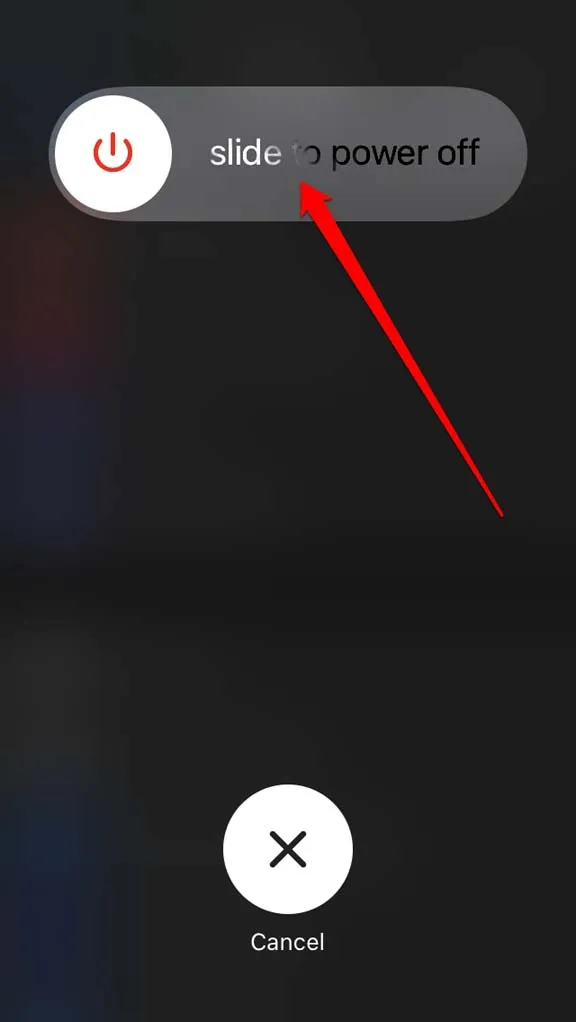
- Dra glidebryteren for å slå av enheten.
- Etter noen øyeblikk trykker du på strømknappen for å slå på iPhone igjen.
3. Oppdater iPhone
Slik oppdaterer du iOS:
- Naviger til Innstillinger > Generelt > Programvareoppdatering .
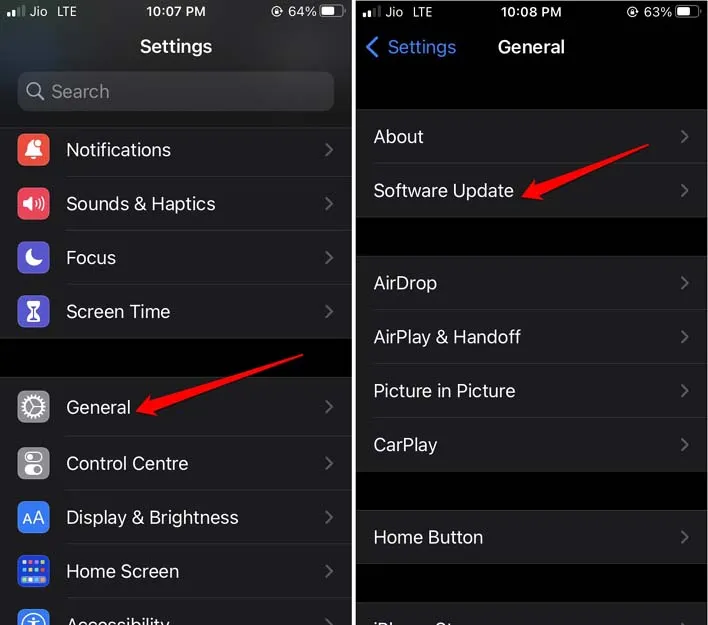
- La enheten søke etter eventuelle ventende oppdateringer.
- Trykk på Last ned og installer for å starte oppdateringsprosessen.
Siden Apple-oppdateringer vanligvis er betydelige, er det tilrådelig å koble til et Wi-Fi-nettverk for en jevnere nedlastings- og installasjonsprosess. Når den nye iOS-versjonen er installert, la din iPhone starte på nytt.
Bekreft om den merkelige popup-vinduet vedvarer; hvis den tidligere iOS-versjonen inneholdt en feil, skal den nå være løst.
4. Installer eventuelle ventende operatøroppdateringer
Manglende operatøroppdateringer kan også føre til at «SIM-kortet ditt har sendt en tekstmelding»-varselet vises på enheten din.
- Gå til Innstillinger > Generelt > Om .
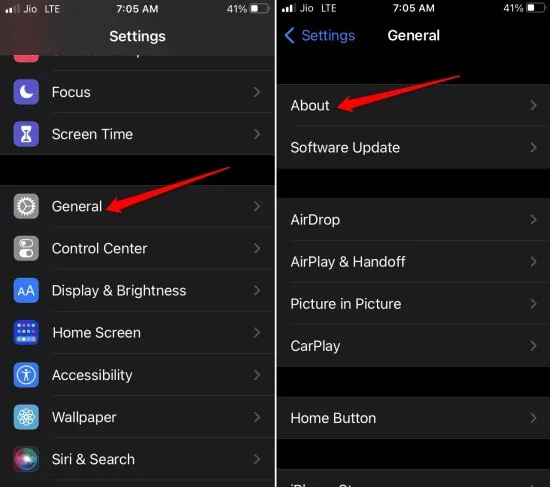
- Etter en kort pause, se etter en » Oppdatering av operatørinnstillinger «-melding som kan vises.
- Trykk på Oppdater for å fortsette.
- Sørg for at oppdateringsprosessen fullføres uten avbrudd.
Når oppdateringen avsluttes, sjekk om «SIM-kortet ditt har sendt en tekstmelding»-varselet vedvarer.
5. Ta kontakt med nettverksleverandøren din
Hvis du har brukt opp disse feilsøkingstiltakene og fortsatt ser meldingen, ta kontakt med tjenesteleverandøren din for å rapportere problemet.
Du kan gjøre dette gjennom leverandørens offisielle app, deres sosiale mediekanaler eller ved å besøke nærmeste autoriserte servicesenter for å få hjelp.
6. Tilbakestill nettverksinnstillinger
Hvis alt annet feiler, bør du vurdere å tilbakestille nettverksinnstillingene, som er en mer drastisk, men effektiv løsning for å løse vedvarende nettverksproblemer.
- Naviger til Innstillinger > Generelt > Overfør eller Tilbakestill iPhone .
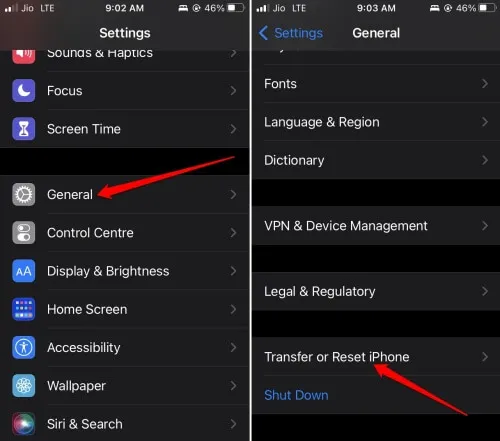
- Trykk på Tilbakestill > Tilbakestill nettverksinnstillinger .
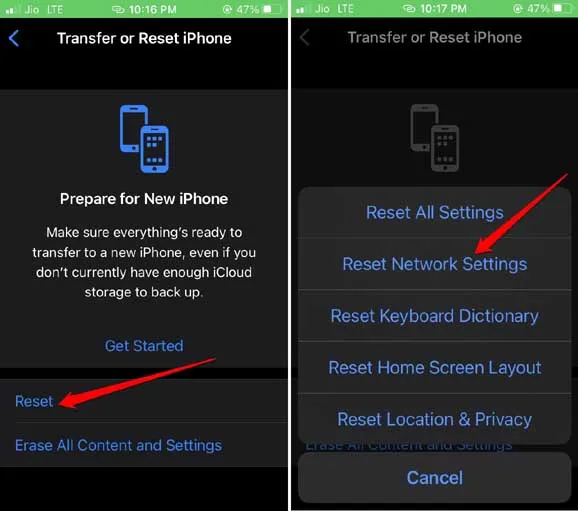
- Skriv inn passordet ditt for å bekrefte tilbakestillingen.
Når tilbakestillingen er fullført, starter iPhone på nytt. Sjekk igjen for å se om popup-vinduet «SIM-kortet ditt sendte en tekstmelding» fortsatt vises.
Konklusjon
Dette er viktige feilsøkingstrinn for å løse problemet «SIM-kortet ditt har sendt en tekstmelding» . Hvis problemet forblir uløst, ikke nøl med å søke støtte fra Internett-leverandøren din. Jeg håper denne guiden har vist seg nyttig!
Legg att eit svar